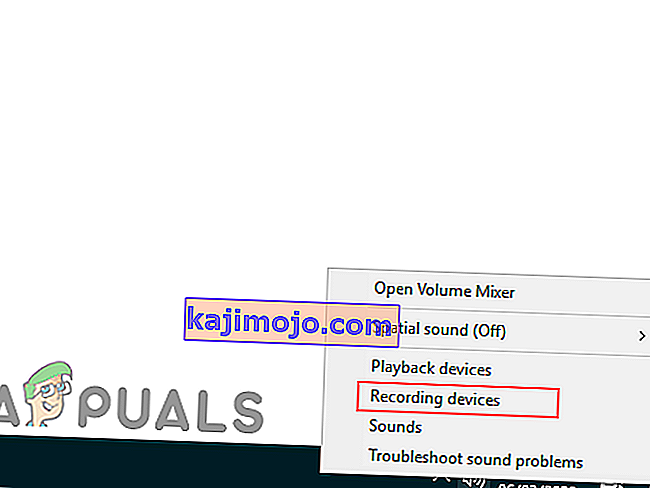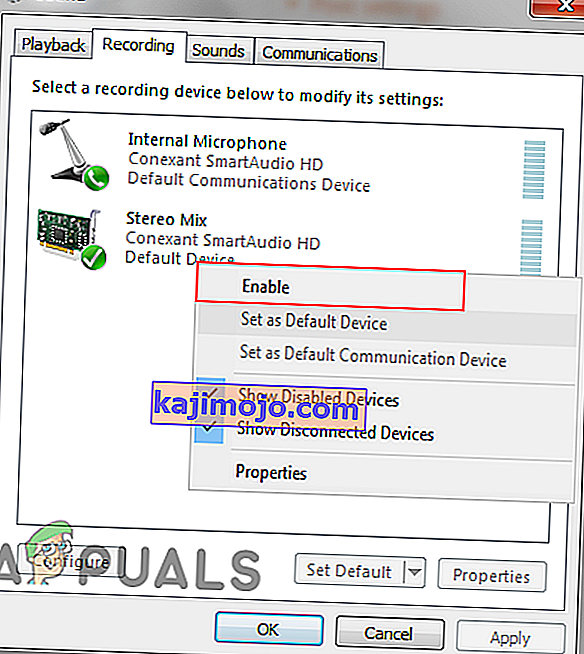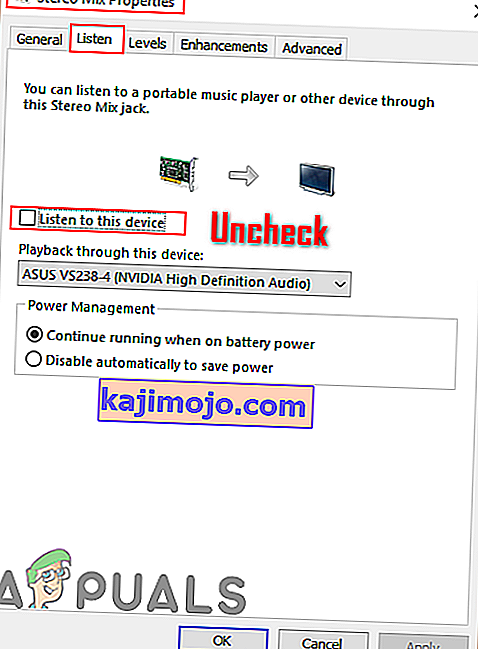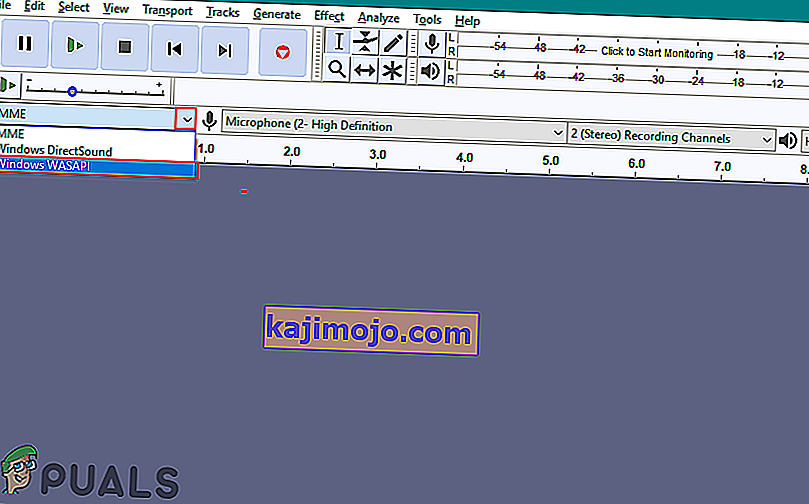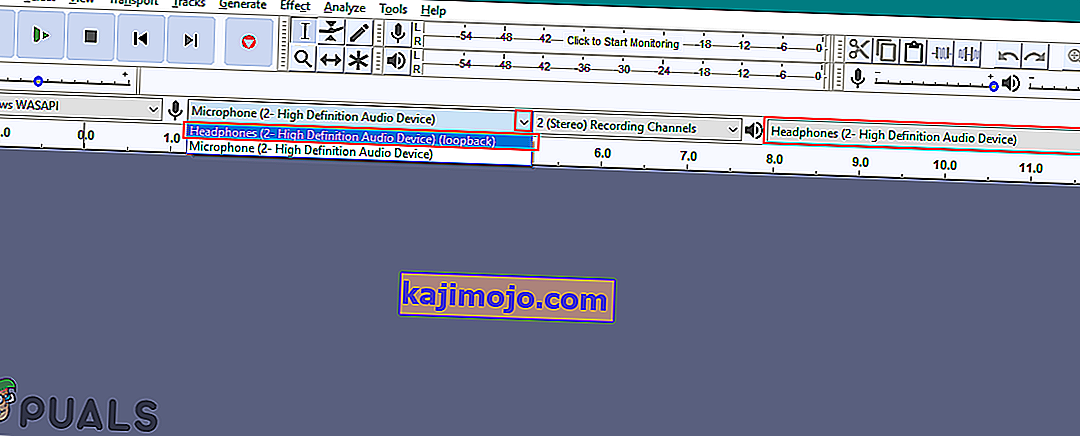Đôi khi người dùng sẽ cần ghi lại âm thanh của PC vì những lý do khác nhau. Audacity là một trong những ứng dụng âm thanh tốt nhất để ghi và chỉnh sửa. Tuy nhiên, ghi âm thanh PC khác với ghi âm giọng nói qua micrô. Có nhiều phương pháp khác nhau có thể giúp ghi lại âm thanh PC bằng Audacity.

Ghi âm thanh với Audacity
Người dùng có thể cần ghi âm cuộc gọi Skype, nhạc từ mp3 khác hoặc ghi lại quá trình đang chạy trên PC. Một số tính năng khác nhau có thể được sử dụng để ghi âm thanh PC với Audacity. Bạn có thể chọn phương pháp có sẵn trên PC của mình.
Ghi âm thanh PC sử dụng kết hợp âm thanh nổi
Stereo Mix cho phép người dùng ghi lại đầu ra của loa và nó còn được gọi là 'Những gì bạn nghe thấy'. Tính năng này chỉ được hỗ trợ bởi phần cứng cụ thể. Tuy nhiên, ngày nay nó không còn phổ biến như trước. Tùy thuộc vào phần cứng của bạn, nếu bạn có Kết hợp âm thanh nổi, hãy làm theo các bước sau:
- Nhấp chuột phải vào biểu tượng Âm lượng trên khay hệ thống và chọn tùy chọn Thiết bị ghi .
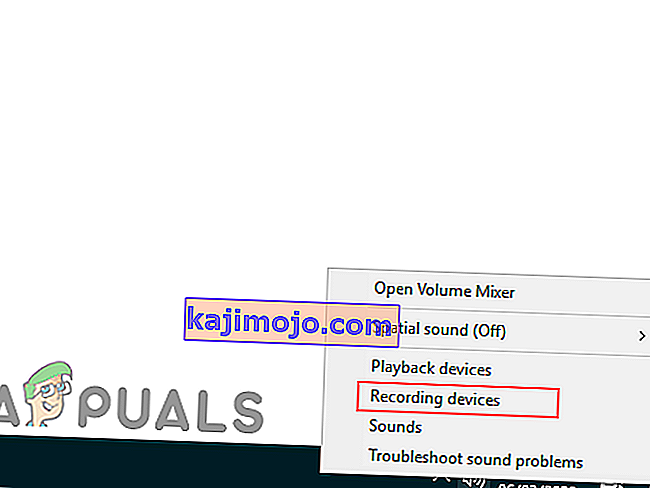
- Trong cửa sổ Thiết bị ghi, nhấp chuột phải vào khoảng trống và chọn tùy chọn Hiển thị thiết bị đã tắt .

- Tìm thiết bị Stereo Mix , nhấp chuột phải vào thiết bị đó và chọn tùy chọn Bật .
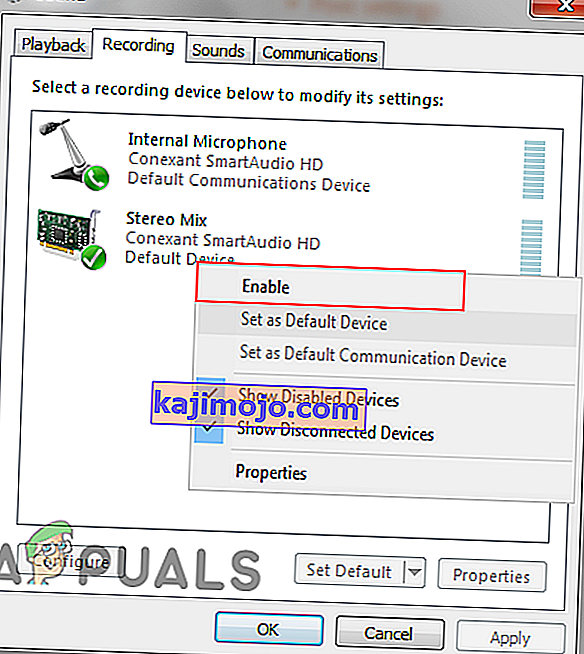
- Chọn Stereo Mix và nhấp vào nút Thuộc tính . Điều hướng đến tab Nghe và bỏ chọn tùy chọn ' Nghe thiết bị này '. Nhấp vào Ok để đóng cửa sổ Thuộc tính.
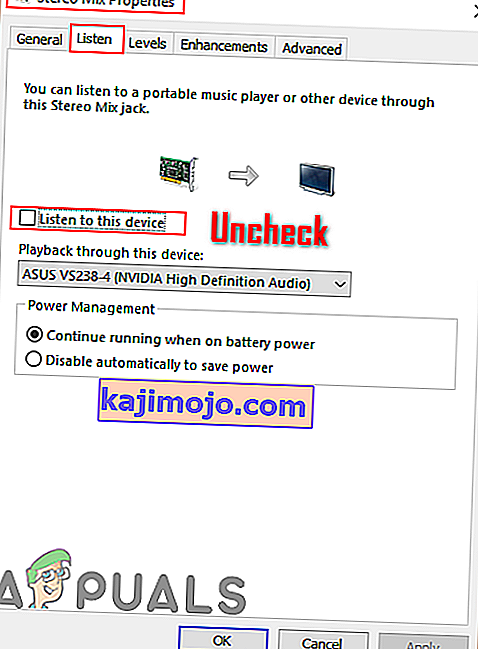
- Mở ứng dụng Audacity của bạn . Bạn sẽ tìm thấy thanh menu cho đầu vào và đầu ra âm thanh ở trên cùng.
- Nhấp vào tùy chọn Ghi âm (Mic) và chọn tùy chọn Kết hợp âm thanh nổi .

- Bây giờ hãy nhấp vào nút Record và Audacity sẽ ghi lại mọi âm thanh trên PC.
Ghi âm thanh PC bằng WASAPI
Nếu bạn không có Âm thanh nổi trên PC thì bạn có thể sử dụng WASAPI. API phiên âm thanh của Windows được sử dụng để nói chuyện qua các thiết bị âm thanh. Nó cho phép Audacity kiểm soát luồng âm thanh giữa ứng dụng và các thiết bị phát âm thanh. WASAPI là giải pháp thay thế tốt nhất cho Kết hợp âm thanh nổi trong Audacity. Làm theo các bước dưới đây để ghi âm thanh PC thông qua WASAPI:
- Mở ứng dụng Audacity bằng cách nhấp đúp vào phím tắt hoặc tìm kiếm Audacity trong tính năng tìm kiếm của Windows.
- Nhấp vào tùy chọn đầu tiên trong thanh menu đầu vào / đầu ra âm thanh và chọn WASAPI Windows như hình dưới đây:
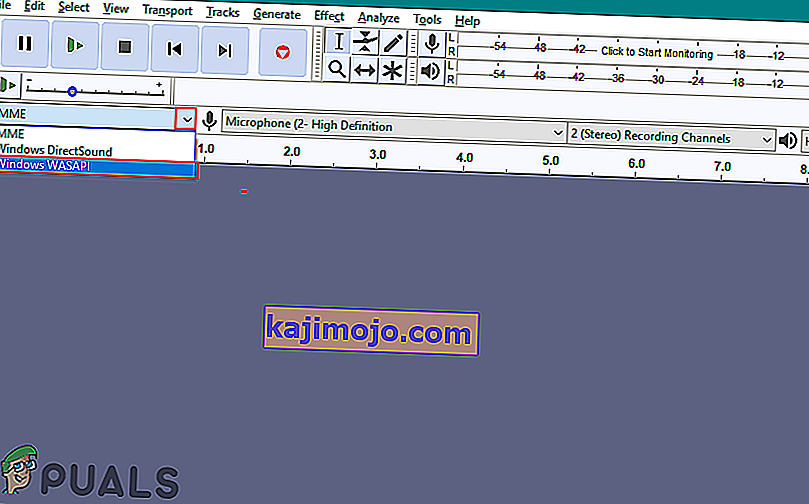
- Chọn thiết bị đầu ra âm thanh của bạn cho bất kỳ thứ gì bạn đang sử dụng. Chọn thiết bị micrô phải giống với thiết bị đầu ra, nhưng tên sẽ có vòng lặp ở cuối.
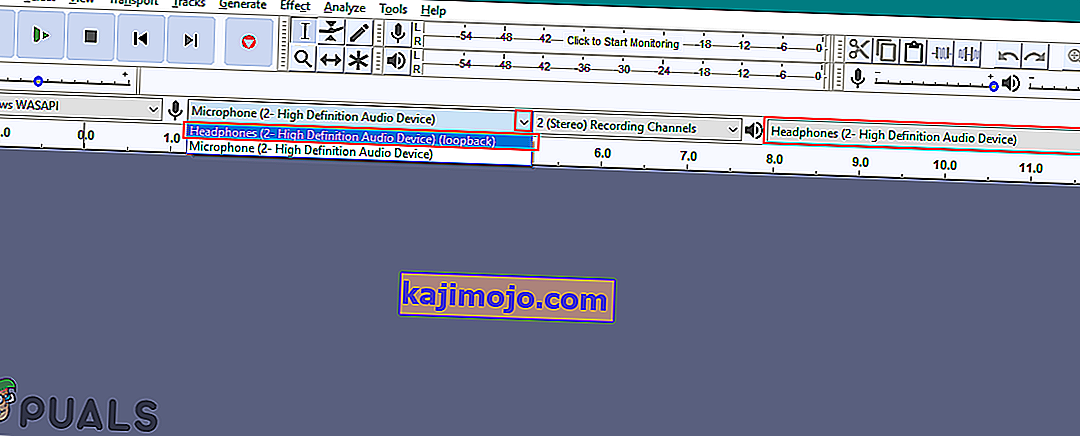
- Khi bạn đã hoàn tất các cài đặt, hãy nhấp vào nút Ghi và nó sẽ bắt đầu ghi âm thanh PC của bạn.
Câu hỏi thường gặp về Ghi âm thanh PC với Audacity
Original text
Tôi có thể ghi âm mà không có kết hợp âm thanh nổi không?
Tôi có thể ghi âm từ máy tính của mình bằng Audacity Windows 10 không? Có, bằng cách sử dụng kết hợp Âm thanh nổi hoặc WASAPI, bạn có thể dễ dàng ghi lại âm thanh phát ra từ máy tính.